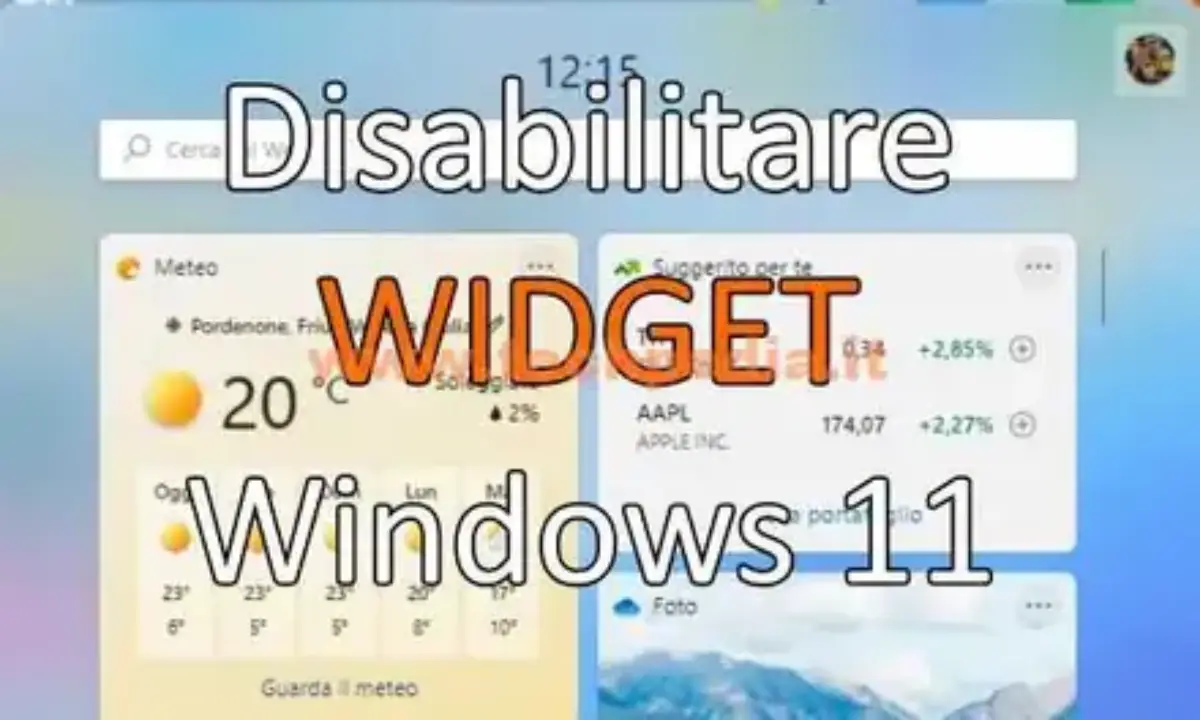Come disattivare i Widget di Windows 11
I Widget non sono una novità in casa Microsoft, perché gia presenti in Windows 7, poi spariti con l'avvento di Windows 8.
Con Windows 11 i Widget sono ritornati alla ribalta con grande gioia di chi ne faceva uso.
La funzionalità Widget è rappresentata da un pannello detto "Microsoft Dashboard" dove sono presenti diversi feed riguardo meteo, borsa, sport, calendario, notizie, ecc.
Widget di Windows 11 è molto simile alla funzuionalità Widget presente in Android e IOS.
Per accedere ai Widget basta sfiorare con il mouse l'icona posta a sinistra sulla barra delle applicazioni se il Menu Start è posizionato al centro
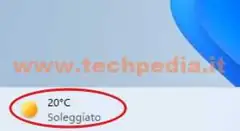
mentre se il Menu Start è posizionato a sinistra l'icona Widget si troverà insieme alle altre icone della barra delle applicazioni

Molti utenti trovano però fastidioso l'aprirsi dei Widget al solo passaggio del mouse, quindi preferiscono diabilitare i Widget di Windows 11.
La buona notizia è che Windows 11 permette di disattivare facilmente i Widget, pertanto ti spiego come disabilitare Widget Windows 11.
Disattivare i Widget Windows 11
Per disattivare i Widget Windows 11 è necessario accedere alle impostazioni, quindi clicca con il pulsante destro del mouse in una zona vuota della barra delle applicazioni e poi clicca su Impostazioni della barra delle applicazioni

Ti troverai già proiettato nella pagina Personalizzazione della Barra delle applicazioni dove si evince che Widget è attivato. Con il puntatore del mouse sposta il cursore per disabilitare i Widget di Windows 11.
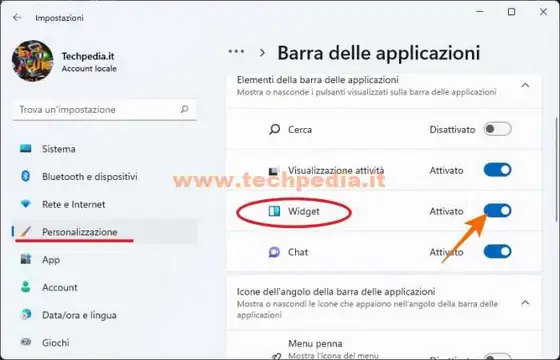
A questo punto hai disabilitato i Widget di Windows 11, non è necessario riavviare il sistema.

Per accedere alla personalizzazione della Barra delle applicazioni puoi anche premere contemporaneamente i tasti Windows + I per accedere alle impostazioni
Nel menu a sinistra seleziona Personalizzazione e tra le opzioni clicca Barra delle applicazioni, poi procedi come spiegato sopra
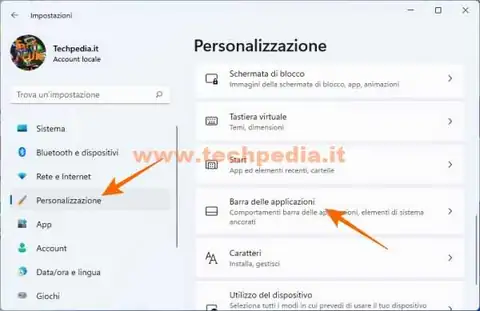
Per riattivare i Widget di Windows 11 non devi fare altro che seguire la stessa procedura e attivare Widget.
Semplice, non ti pare?
QR Code per aprire l'articolo su altri dispositivi
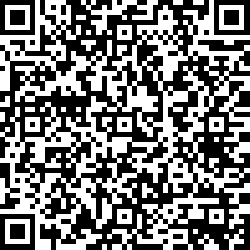
Autore: Pasquale Romano Linkedin